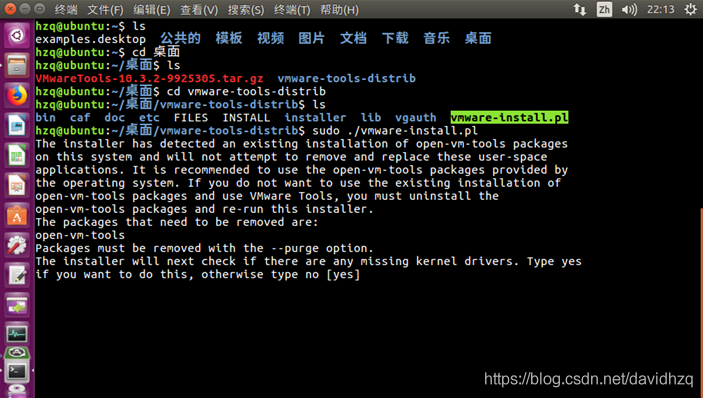手工安装Vmware tools方法1
这种方法是通过Ubuntu的安装命令直接从网上进行安装,打开终端窗口直接执行下列命令即可。
sudo apt-get autoremove open-vm-toolssudo apt-get install open-vm-toolssudo apt-get install open-vm-tools-desktop
sudo yum autoremove open-vm-toolssudo yum install open-vm-toolssudo yum install open-vm-tools-desktop
手工安装Vmware tools方法2
1、打开vmware,在主界面上点“虚拟机”菜单,点击“安装vmware tools”,如下所示。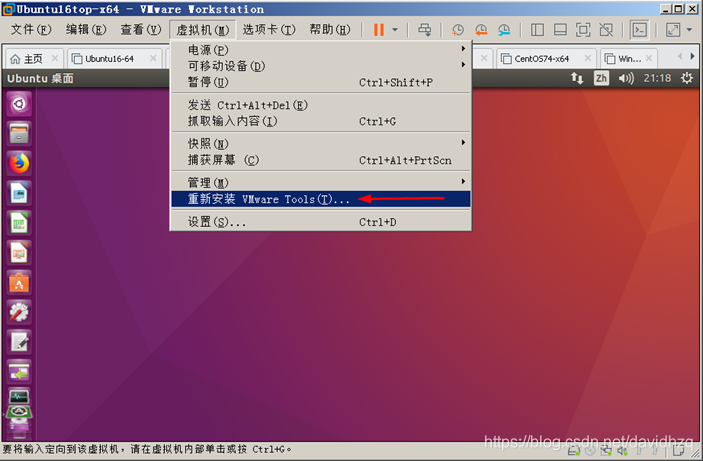
2、到Ubuntu里打开文件管理器,切换到Vmware tools光盘,如下所示。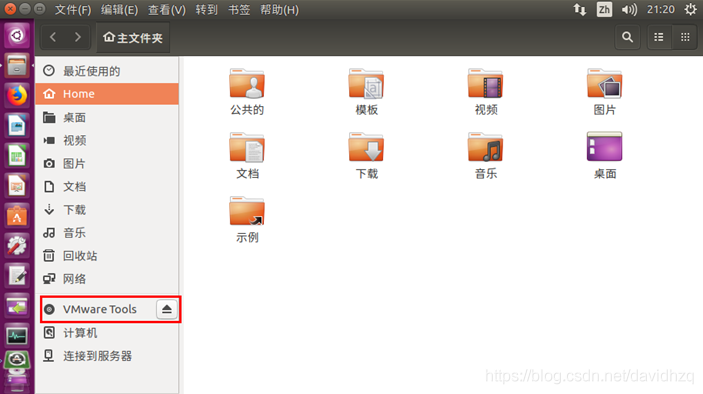
3、选中目录中的VMwareTools-10.3.2-9925305.tar.gz文件,如下所示。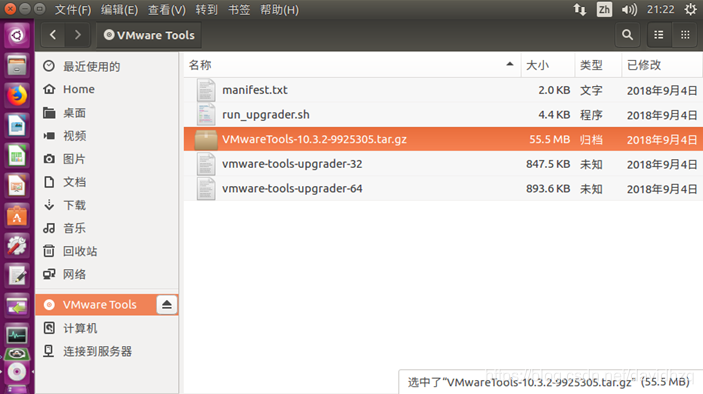
4、为了操作方便把该文件复制到桌面,如下所示。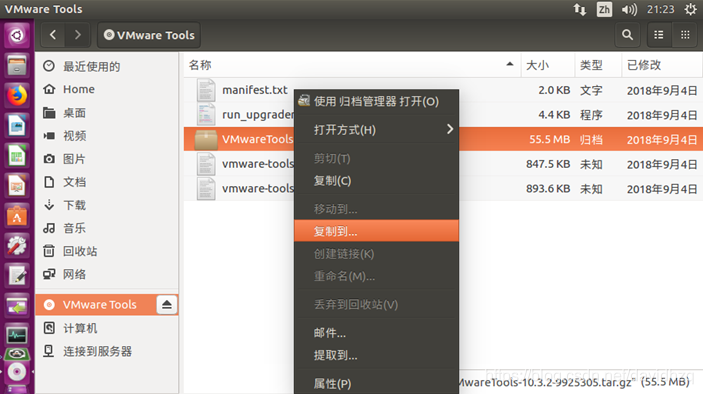
5、选中文件管理器中的“桌面”,然后点击右下角的“选择”,如下所示。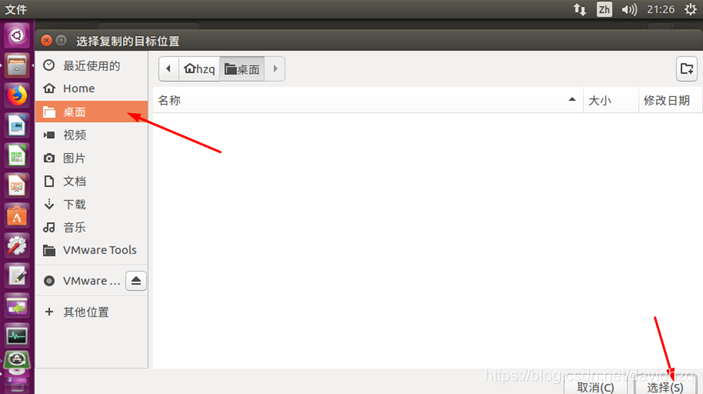
6、然后转到“桌面”目录,右键选择VMwareTools-10.3.2-9925305.tar.gz文件,在弹出菜单中选择“提取到此处”,即可将文件解压到桌面上,如下所示。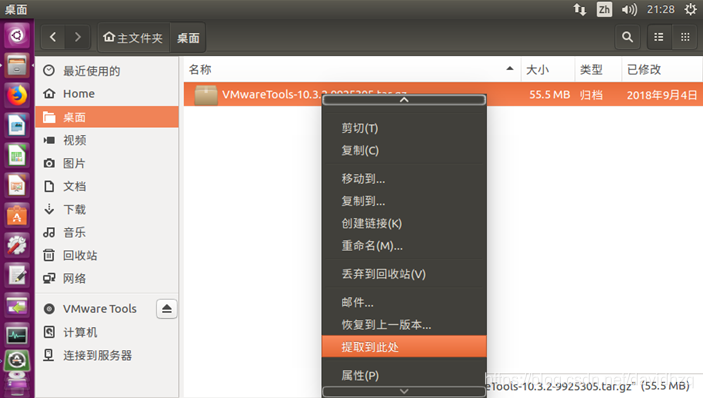
7、返回“桌面”打开终端窗口,如下所示。进入到vmware-tools-distrib目录,执行vmware-install.pl文件:
sudo ./ vmware-install.pl
输入管理员口令,即可安装成功,中间碰到提示输入yes,如下所示。